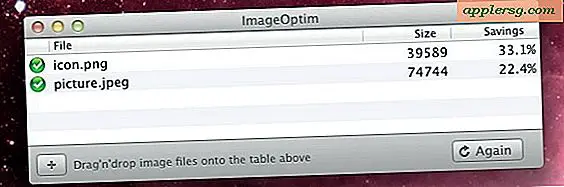Nieuwe screensavers installeren in Mac OS X

Het toevoegen van een nieuwe screensaver aan Mac OS X die u hebt verkregen van een externe bron is niet zo eenvoudig als vroeger, maar dat betekent niet dat het bijzonder gecompliceerd is. Hoewel Gatekeeper het iets uitdagender heeft gemaakt om de beveiliging te verbeteren, zul je merken dat het installeren van een screensaver voor de Mac nog steeds vrij eenvoudig is.
Je hebt waarschijnlijk al gemerkt dat in OS X Mavericks en OS X Yosemite het toevoegen van nieuwe screensavers aan je Mac niet langer een kwestie is van dubbelklikken op het bestand zoals het ooit was, als je dat probeert, zul je de volgende foutmelding over het bestand dat niet wordt vertrouwd en van een onbekende ontwikkelaar:

Dat is gemakkelijk om overal te geraken. Daarom bespreken we de twee basismethoden voor het installeren van screensavers in OS X, één via de map Screen Saver en een andere met een rechtermuisklik, en ook voor de bestandsindelingen van schermbeveiliging. Dat omvat .qtz-bestanden, die schermbeveiliging zijn gemaakt van Quarts Composer, en de traditionele .saver-bestandsindeling van de schermbeveiliging.
Als je een screensaver van een derde partij wilt volgen, vind je een van de screensaver-archiefposten, of neem je iets als deze leuke FlipClock-schermbeveiliging die we eerder hebben behandeld, dan is het gratis en zijn we toevallig ' opnieuw gebruiken in deze tutorial.
Een schermbeveiliging toevoegen aan de Mac met een rechtermuisklik
Dit is echt gemakkelijk, maar het werkt alleen met .saver-bestanden. Als u dit met een .qtz-screensaver-bestand probeert, wordt het in Quartz Composer of QuickTime geopend. Dus, ondanks dat dit extreem eenvoudig is, moet je gaan voor de andere installatieoptie bij het gebruik van Quartz-bestanden.
- Klik in de Finder met de rechtermuisknop op de bestandsnaam 'Filename.saver' en kies 'Open'
- In het waarschuwingsvenster 'Bestandsnaam.beveiligd is van een ongeïdentificeerde envelop. Weet je zeker dat je hem wilt openen? ' kies "Open" (ervan uitgaande dat u het bestand vertrouwt, als u het bestand niet vertrouwt, open het dan niet!)
- Hierdoor worden systeemvoorkeuren automatisch geopend in de sectie Schermbeveiliging, nu kunt u ervoor kiezen om het te installeren voor alleen de huidige gebruiker, of voor alle gebruikers op de Mac - kies wat het beste is en klik vervolgens op "Installeren" om het te voltooien
- Selecteer de zojuist toegevoegde schermbeveiliging in de lijst om een voorbeeld weer te geven of schakel deze zoals gebruikelijk in




Nadat het is toegevoegd en geselecteerd, kunt u zoiets als een toetsaanslag of sneltoets gebruiken om de nieuwe screensaver zoals gewoonlijk te activeren.
Heb je in plaats daarvan een .qtz-bestand als screensaver? Gebruik in plaats daarvan de map-truc:
Een screensaver handmatig installeren in OS X door de locatie van de schermbeveiligingsmap te laten vallen
U kunt op deze manier elk .saver-schermbeveiligingsbestand installeren en het is ook de beste manier om een .qtz-schermbeveiliging te installeren.
- Sluit Systeemvoorkeuren als deze open is
- Navigeer naar ~ / Bibliotheek / Screen Savers / directory in OS X, naar dit zelf of door op Command + Shift + G te drukken en het volledige pad in te voeren en te kiezen voor Go
- Sleep het .saver- of .qtz-bestand naar deze map
- Open Systeemvoorkeuren in het Apple-menu en ga naar Desktop & Screen Savers om de screensaver in de lijst te vinden

Dit gebruikt de actieve USER-map en installeert de screensaver niet system-wide, daarvoor hoeft u alleen de tilde ~ uit het mappad te verwijderen en in plaats daarvan in de map system / Library / Screen Savers / te installeren.
Voor sommige toegevoegde details automatiseert de eerste truc in feite het proces van het handmatig toevoegen van de screensaver via mappen. Dus als u ervoor kiest om te installeren in de map Gebruiker, komt het .saver-bestand terecht in ~ / Bibliotheek / Screen Savers /, terwijl als u ervoor kiest om de screensaver voor alle gebruikers te installeren, de locatie van het schermbeveiligingsbestand zal eindigen in / Library / Screen Savers / in plaats daarvan.
Voor wat het waard is, als je dat wilt verwijderen "is van een niet-geïdentificeerde waarschuwing" volledig, kun je GateKeeper uitschakelen in de beveiligingsvoorkeuren van OS X, maar dat wordt niet aanbevolen voor de overgrote meerderheid van gebruikers die de functie moeten verlaten om veiligheidsredenen.